Cara Membuat Judul di Excel Tidak Bergerak Saat di Scrol Digeser
Sahabat Seputar Tutorial Komputer pada artikel Belajar Microsoft Excel kali ini saya akan berbagi tips bagaimaa Cara Membuat Judul di Excel Tidak Bergerak Saat di Scrol Digeser
Semoga bermanfaat, selamat membaca 😀
Tidak sedikit dari pengguna baru Microsoft excel yang kebingungan saat hendak melihat sebuah data misalnya berupa rincian dari suatu perhitungan RAB atau list tertentu yang sangat Panjang.
Setelah discroll ternyata bagian atas atau kepala judul dan kepala tabel tentu saja menghilang, nah ini yang kadang membuat bingung.
Seperti akhir akhir ini saya ada orderan input data mengenai laporan tahunan perusahaan, dimana didalam nya terdapat data dari bulan ke bulan. Tentu ini menjadi sulit 😀 karena pengisian data tersebut patokannya kolom bulan
Karena itulah saya bermaksud sharing panduan Cara Membuat Judul di Excel Tidak Bergerak Saat di Scrol Digeser ini kepada kawan kawan semua agar mudah saat input data kedepannya 😀
Untuk mengatasi hal demikian, Microsoft excel menghadirkan fitur Freeze Panes.
Fitur ini berfungsi untuk memudahkan kita melihat judul saat kita menggeser halaman kerja Microsoft excel baik itu kea rah bawah maupun ke atas 😀
Dengan adanya fitur Freeze Panes ini saya sangat terbantu sekali, mana hampir setiap hari bekerja dengan Excel
Pada tutorial ini saya menggunakan Microsoft Excel 2016, bila versi Microsoft word milik kawan versi di bawahnya 2007, 2010 atau 2013 itu tidak masalah, karena caranya tidak jauh berbeda ko 😀
Ok langsung saja silahkan kawan ikuti panduan Cara Membuat Judul di Excel agar tidak bergerak Saat di naik turun kan 😀
Tutorial Cara Membuat Judul di Excel Tidak Bergerak Saat di Scrol Digeser
- Pertama silahkan kawan buka halaman kerja Microsoft excel nya
- Lalu kemudian pilih salah satu kolom biasanya pertama tepat di bawah kepala Tabel, dengan cara klik kolomnya dari samping agar satu baris. Perhatikan gambar berikut.
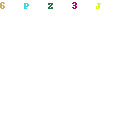
Atau jika data nya memanjang kesamping bukan ke bawah, bisa juga. Berarti pilih ini ya.
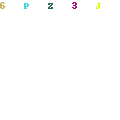
- Setelah dipilih mulai awal batas kolomnya, silahkan kawan masuk Menu View
- Lalu pilih Freeze Panes, silahkan tes kawan 😀
- Jika sudah selesai silahkan kawan masuk menu View lagi dan pilih Unfreeze Panes 😀
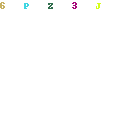
Pada Fitur Freeze Panes terdapat 3 pilihan :
- Freeze Panes, berfungsi untuk posisi kolom yang kita tentukan sendiri.
- Freeze Top Row, akan berfungsi pada baris Row paling atas (arah geser atas – bawah)
- Freeze First Column, berfungsi pada baris column paling pertama sisi kiri (arah geser kiri – kanan)
Untuk lebih meyakinkan silahkan kawan coba satu persatu fungsi dari ketiga fitur Freeze yang disediakan Microsoft Excel untuk memudahkan kita mengelola tabel data 😀
Sangat mudah bukan cara agar judulnya tidak bergerak saat di geser atau ditarik kebawah ? 😀
Pasti bisa lah mudah banget itu
Semoga dengan panduan Cara Membuat Judul di Excel Tidak Bergerak Saat di Scrol Digeser yang sangat pendek ini bisa membantu kawan kawan semua 😀
Silahkan baca panduan Excel yang lainnya :
- Cara mengurutkan data dengan kriteria tertentu di Excel
- Rumus Excel untuk menambahkan kata tanpa mengetik ulang
- Cara membuat absensi daftar hadir di Microsoft Excel
- Cara copy tabel dari excel ke word tanpa merubah format
Demikianlah Tutorial Cara Membuat Judul di Excel Tidak Bergerak Saat di Scrol Digeser
Semoga tutorial sederhana ini bisa bermanfaat dan dimengerti pembaca Seputar IT semua.
Terima kasih telah berkunjung, sampai bertemu kembali di artikel berikutnya kawan 😀